چگونگی فعال سازی گوگل 2FA
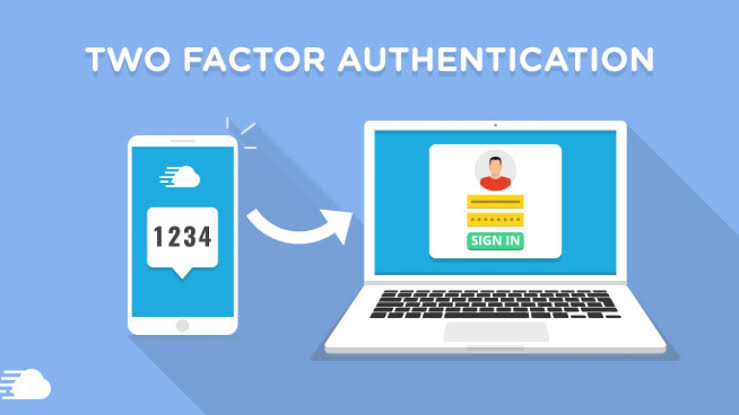
چگونه Google 2FA را فعال کنیم؟
وارد حساب بایننس (Binance) خود شوید. به حساب اصلی بروید و روی «فعال کردن» در بخش احراز هویت گوگل کلیک کنید.
به صفحه “فعال کردن تأیید اعتبار گوگل” هدایت خواهید شد. در زیر راهنمایی آورده شده است که به شما کمک می کند گوگل آتنتیکیتور (Google Authenticator) بتواند امنیت حساب بایننس شما را بهبود بخشد.
مرحله 1: گوگل آتنتیکیتور خود را نصب کنید
گوگل آتنتیکیتور را در اپ استور (برای iOS) یا گوگل پلی (برای Android) بارگیری و نصب کنید. برای ادامه کار، روی “بعدی” کلیک کنید.
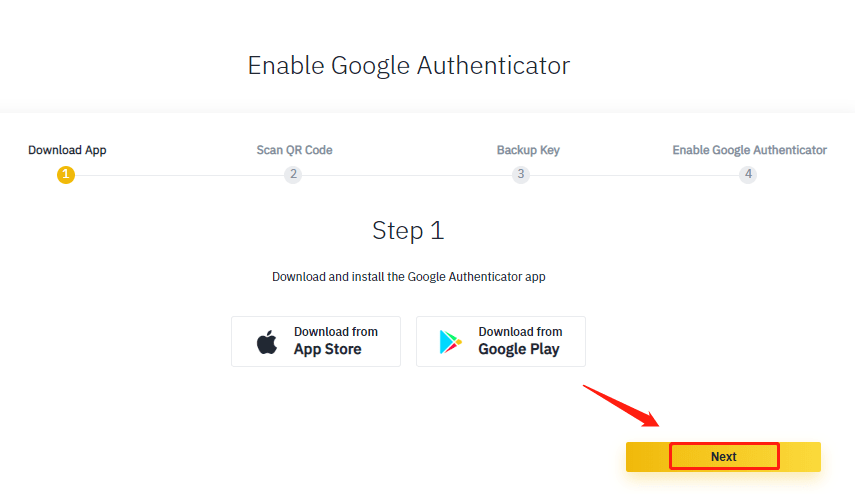
مرحله 2: کد QR را با برنامه گوگل آتنتیکیتور خود اسکن کنید.
یک کد QR و کلید 16 رقمی در صفحه نشان داده می شود. برنامه گوگل آتنتیکیتور خود را باز کنید، برای اسکن کد QR روی نماد【+】در سمت راست بالا کلیک کنید، یا می توانید “کلید 16 رقمی 2FA” را به صورت دستی وارد کنید.
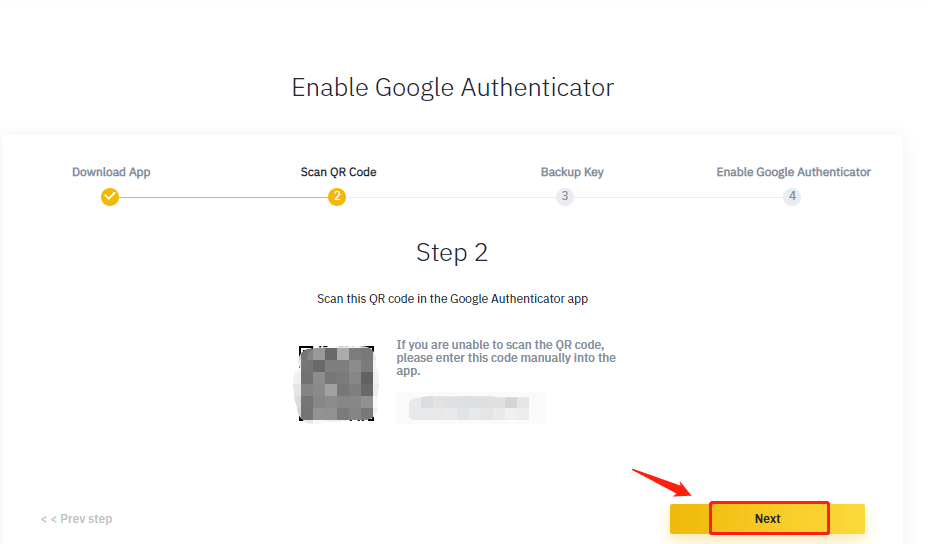
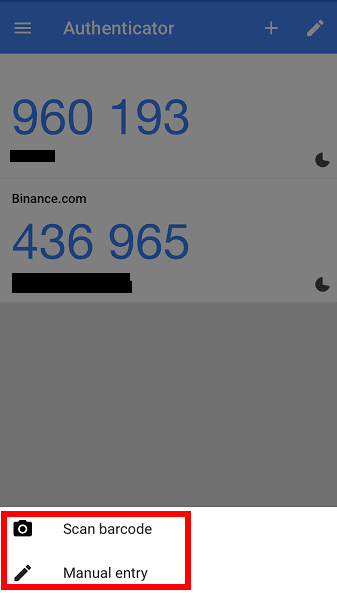
مرحله 3: کلید بک آپ (Backup) را ذخیره کنید.
اطمینان حاصل کنید که کلید 16 رقمی را ذخیره کنید، در صورتی که دیگر به گوگل آتنتیکیتور قبلی خود دسترسی ندارید، می توانید دوباره به حساب خود وصل شوید.
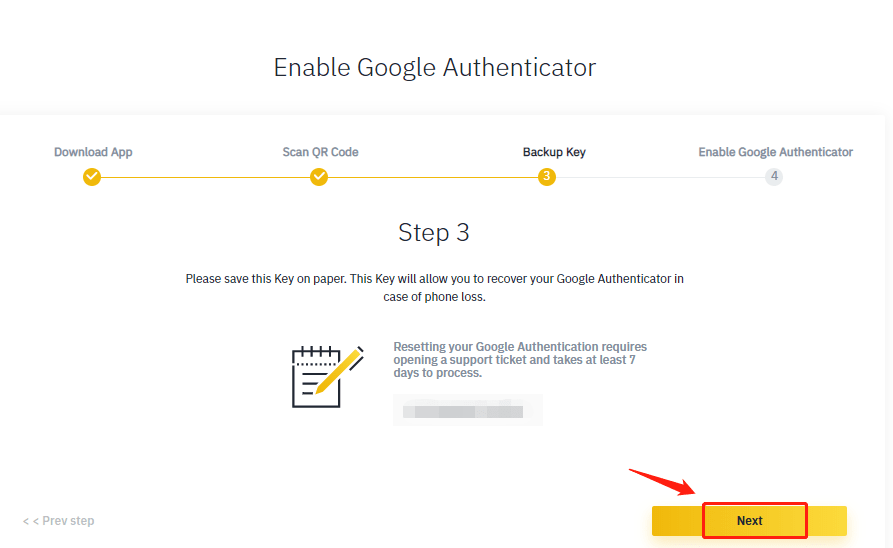
مرحله 4: تأیید اعتبار گوگل را فعال کنید
با بازگشت به صفحه بایننس، باید گذرواژه ورود به سیستم و کد احراز هویت گوگل را پر کنید. علاوه بر این، در صورت فعال بودن پیامک 2FA، کد احراز هویت پیامکی مورد نیاز است.
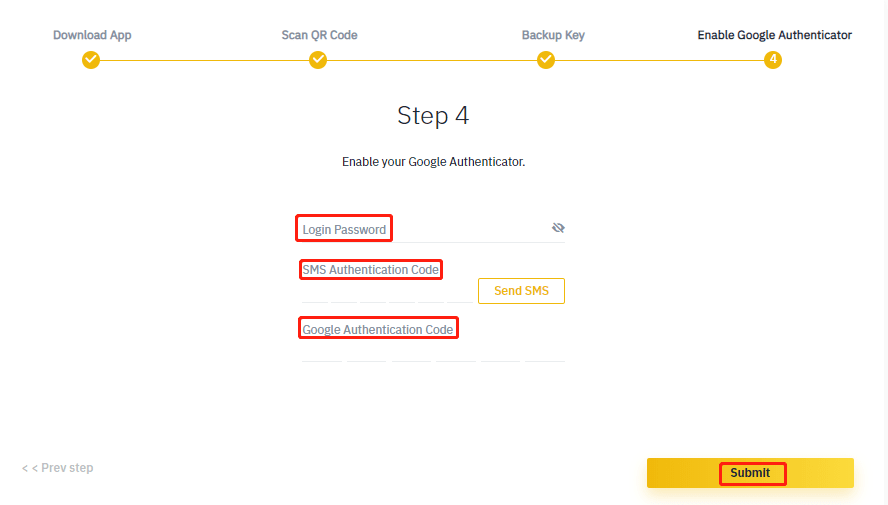
- اطمینان حاصل کنید که برنامه گوگل آتنتیکیتور نصب شده است و زمان را در تلفن همراه و رایانه خود همگام سازی کنید.
- از صحت رمز عبور و کد 2FA اطمینان حاصل کنید.
- مطمئن شوید که تاریخ / زمان در تلفن همراه شما روی “خودکار” تنظیم شده است.
برای تغییر تنظیمات در تلفن خود، ممکن است به تصاویر صفحه زیر مراجعه کنید.
iOS:
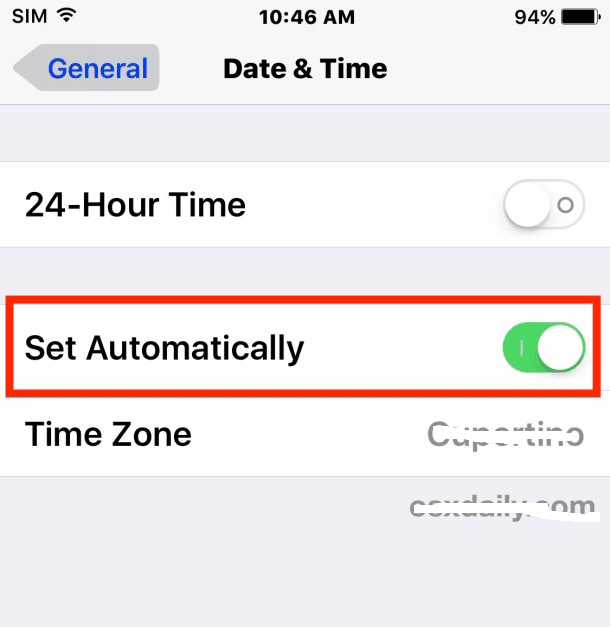
Android:
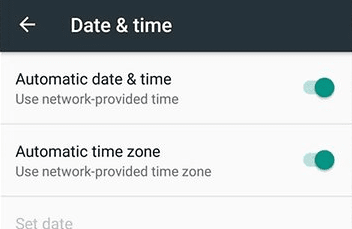
اگر دیگر به برنامه گوگل آتنتیکیتور که قبلاً نصب شده دسترسی نداشتهاید، چگونه گوگل آتنتیکیتور را دوباره فعال کنید؟
اگر کد 16 رقمی را که هنگام فعال کردن گوگل آتنتیکیتور برای اولین بار دریافت کردید، ذخیره نموده اید، می توانید گوگل آتنتیکیتور خود را با افزودن کلید به برنامه به صورت دستی دوباره فعال کنید.
اگر صفحه “خطای کد 2FA” را نشان دهد، چه کاری می توانید انجام دهید؟
- زمان را بر روی تلفن همراه خود (برای همگام سازی برنامه Google Authenticator خود) و رایانه خود (که سعی در ورود به آن دارید) همگام سازی کنید.
- صفحه Binance Login (www.binance.com) را با استفاده از حالت ناشناس در مرورگر وب گوگل کروم (Google Chrome) جستجو کنید.
- حافظه پنهان و کوکی های مرورگر خود را پاک کنید.
- سعی کنید از برنامه اختصاصی موبایل وارد شوید.
- اگر هیچ یک از مراحل پیشنهادی بالا مشکل شما را حل نکرد، ما به شما پیشنهاد می کنیم روند بازگردانی Google Authenticator خود را شروع کنید.

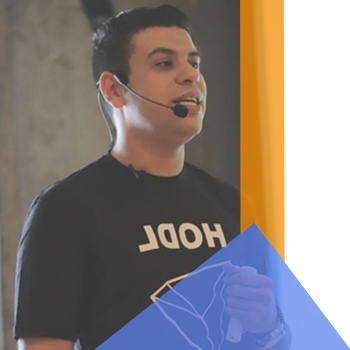









دیدگاهتان را بنویسید